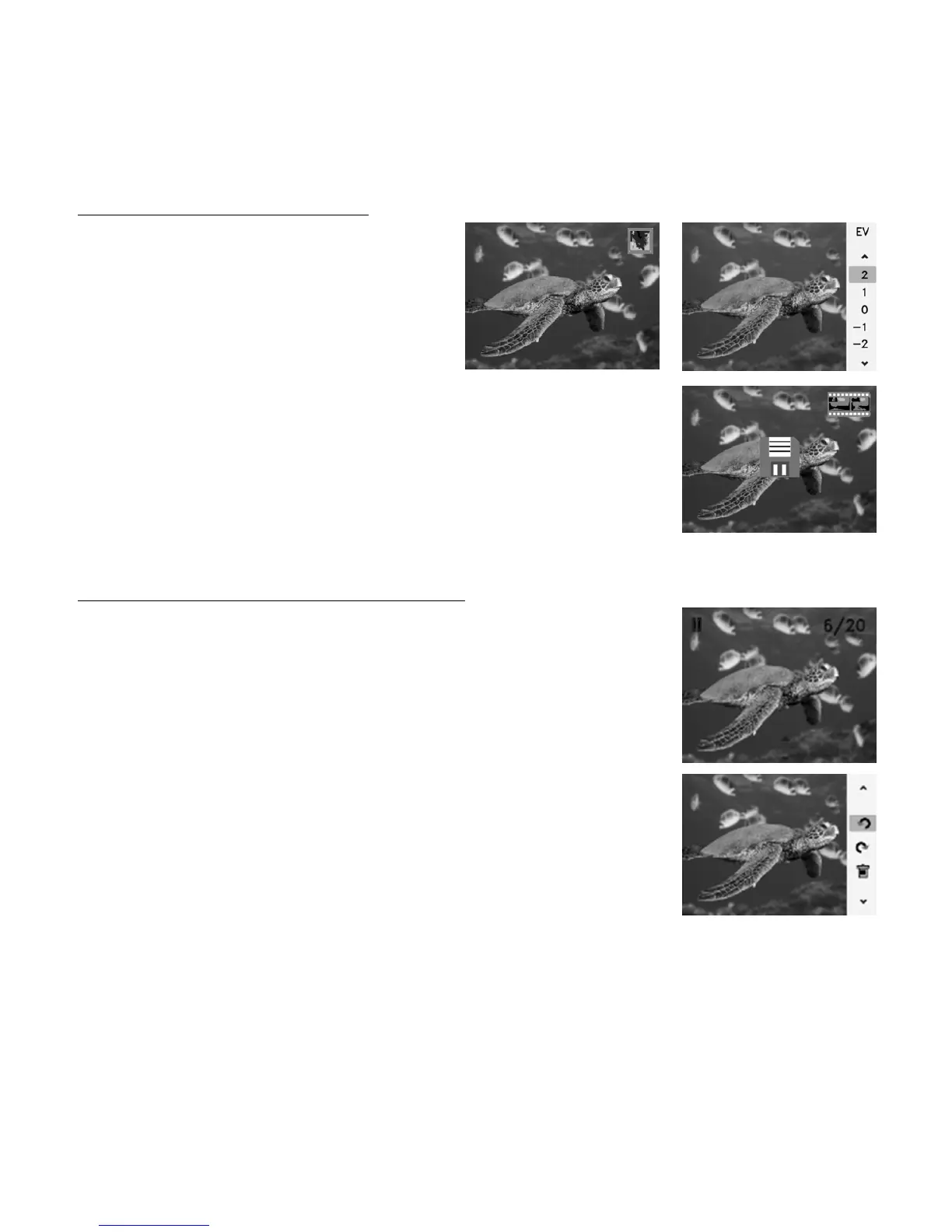16
Mode Capture
En mode Capture, vous n’avez qu’à appuyer sur la
touche SCAN/HOME pour numériser une image.
Vous pouvez modifier l’orientation de l’image en
appuyant sur la touche UP/MIRROR ou
DOWN/FLIP avant de la numériser.
Avant de numériser l’image, vous pouvez :
a. Réorienter l’image en appuyant sur la
touche UP/MIRROR ou DOWN/FLIP;
b. Commuter entre trois réglages couleur différents (couleur, négatif et en
noir et blanc) en appuyant sur la touche ENTER;
c. Modifier l’exposition en maintenant la touche ENTER enfoncée pendant 2
secondes et en appuyant sur les touches UP/MIRROR ou DOWN/FLIP
pour sélectionner le nouveau paramètre.
Faites la capture de l’image en appuyant sur la touche SCAN/HOME. L’icône
Disque devrait s’afficher afin de confirmer que l’image est en cours de sauvegarde.
Menu Playback
Lorsque l’appareil est en mode de lecture/modification, les images sont affichées
dans un diaporama, vous permettant de le visionner et/ou de les modifier. Afin
d'arrêter le diaporama, appuyez sur la touche ENTER.
Lorsque le diaporama est arrêté, vous pouvez utiliser les touches UP/MIRROR
et DOWN/FLIP afin de parcourir une à une les images sauvegardées. Appuyez
sur la touche ENTER afin d’en sélectionner une à modifier.
En mode Playback, les options suivantes s'affichent :
1. Rotate Left : Permet de pivoter l’image dans le sens antihoraire de 90°.
2. Rotate Right : Permet de pivoter l’image de 90°.
3. Delete : Permet de supprimer l’image de la carte mémoire flash ou de la
mémoire interne du OMNI SCAN.
Vous pouvez également appuyer sur les touches suivantes sur l'OMNI SCAN :
1. ENTER : Permet de retourner en mode diaporama.
2. SCAN/HOME : Permet de retourner au menu principal.
